Как обнулить остатки по FBS на маркетплейсах
В этой статье расскажем как обнулить все остатки по FBS на маркетплейсах, например, когда вы уезжаете в отпуск или на праздники.
Существует 5 вариантов:
Через связи со складами
Это самый удобный способ, если Вам нужно обнулить остатки на время праздников или выходных. Подробная инструкция в видео:
Чтобы скрыть товары на складе FBS с помощью сервиса SelSup, нужно:
- Создать в SelSup новый склад в разделе "Склад" - "Склады";
- Связать новый склад с маркетплейсами, на которых нужно обнулить остатки;
- На основном складе удалить связь с маркетплейсами;
- В разделе «Заказы на отгрузку» – «Со своего склада» запустить «Импорт с обновлением остатков».
Когда задача завершится, остатки на маркетплейсе обнулятся. Если импорт остатков прошёл успешно, то результаты будут подсвечиваться зелёным. Если возникли ошибки, то красным. SelSup показывает ошибки, которые возникли на маркетплейсе. Рекомендуем обязательно просматривать раздел «Уведомления» – значок колокольчика в правом верхнем углу. Например, если возникла ошибка «Товар не найден по артикулу Ozon», можно зайти в личный кабинет Ozon Seller и проставить остатки вручную.
ВверхЧерез карточку товара (убрать с остатков FBS)
- Зайдите в карточку товара и отметьте маркетплейс, на который вы не хотите передавать остатки, нажав на его логотип:
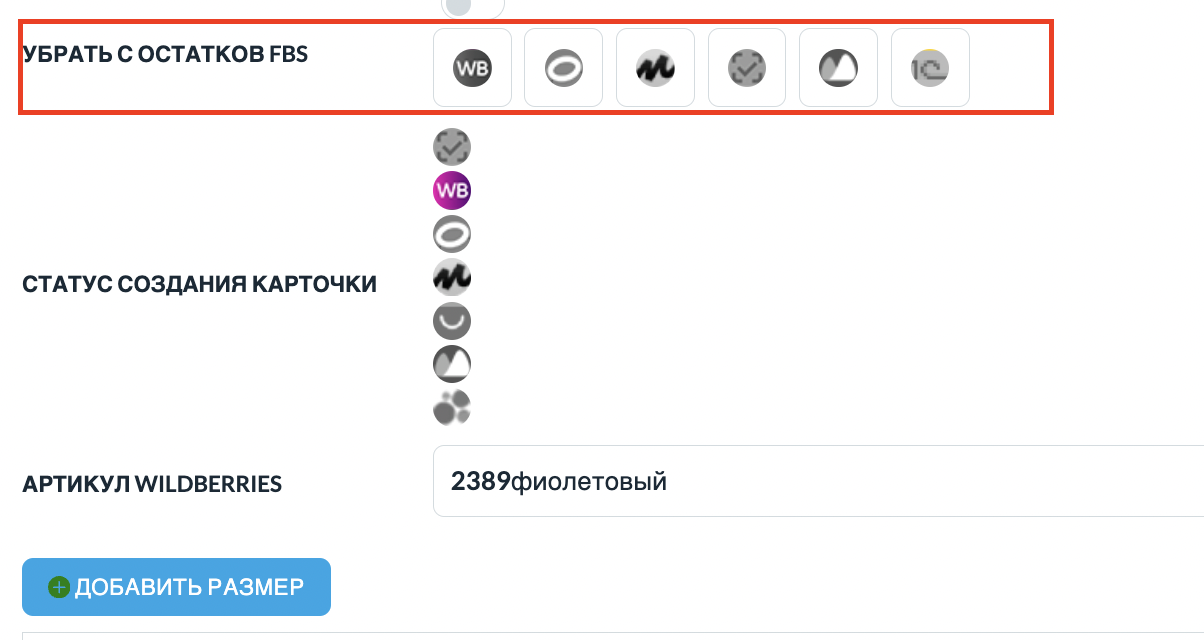
- Нажмите Сохранить в карточке, без включенного тумблера Маркетплейса.
- Перейдите в раздел «Заказы на отгрузку — Со своего склада FBS» и запустите «Импорт с обновлением остатков», чтобы обновить остаток на маркетплейсе.
Массово убрать с остатков FBS
- Зайдите в раздел Товары, нажмите кнопку "Экспорт" и в открывшемся окне Выгрузить товары в Excel выберите "Выгрузить новый файл", чтобы выгрузить файл с товарами.
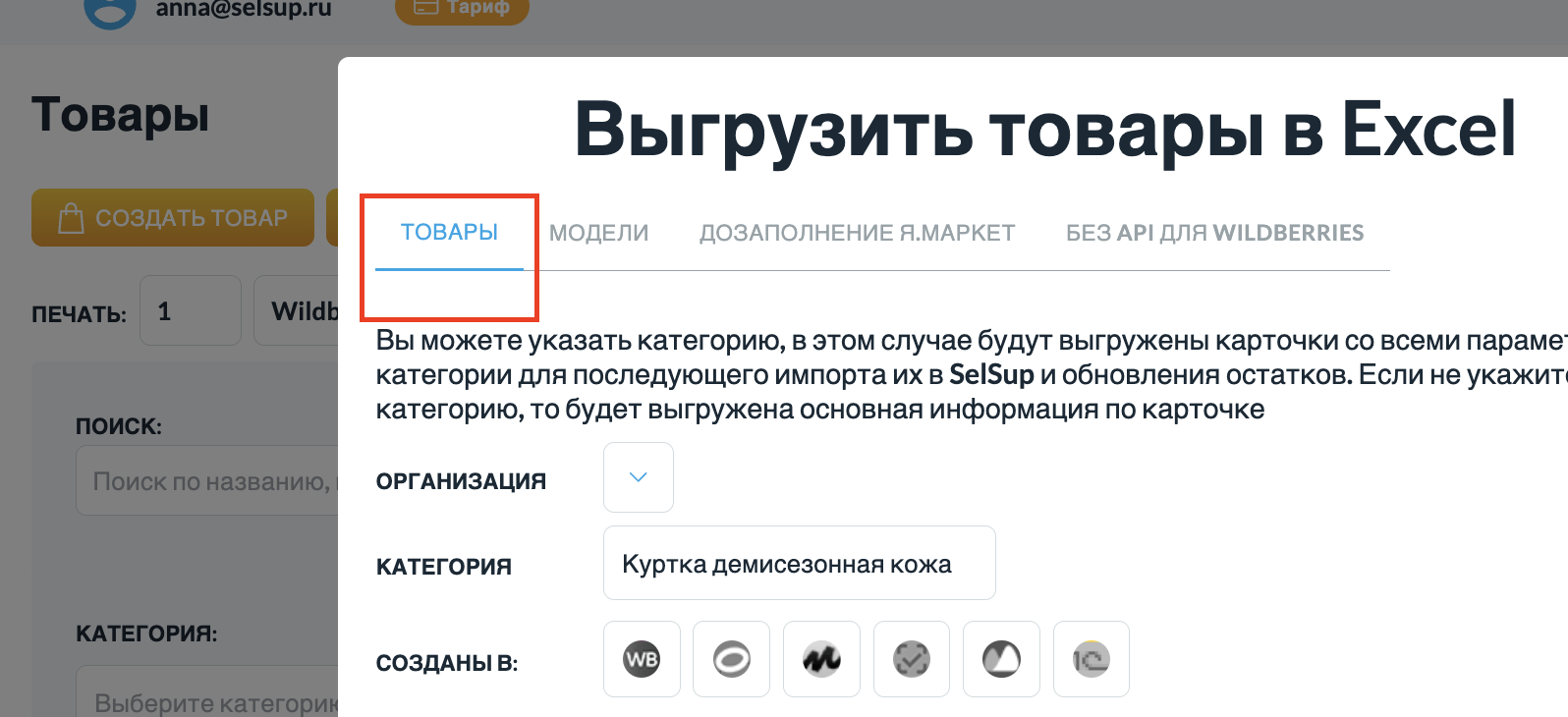
2. В конце таблицы вы найдете нужные столбцы. Отметьте "ДА", если хотите не передавать остатки на какой-либо из маркетплейсов.
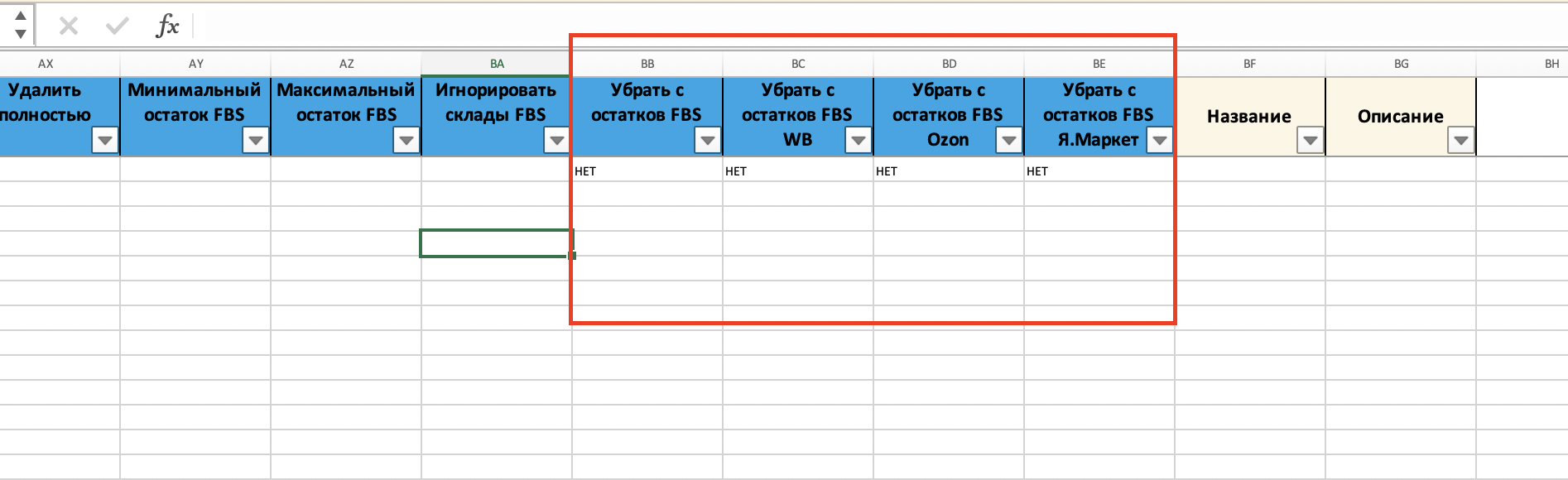
3. Отредактированный файл загрузите обратно в SelSup через раздел Товары, кнопка "Импорт".
4. После успешной загрузки файла, перейдите в раздел «Заказы на отгрузку — Со своего склада FBS» и запустите «Импорт с обновлением остатков», чтобы обновить остаток на маркетплейсе.
Обнулить остатки FBS, если есть остатки FBO
1. Чтобы обнулить остатки на складе маркетплейса, перейдите в раздел «Товары» и нажмите кнопку «Экспорт».
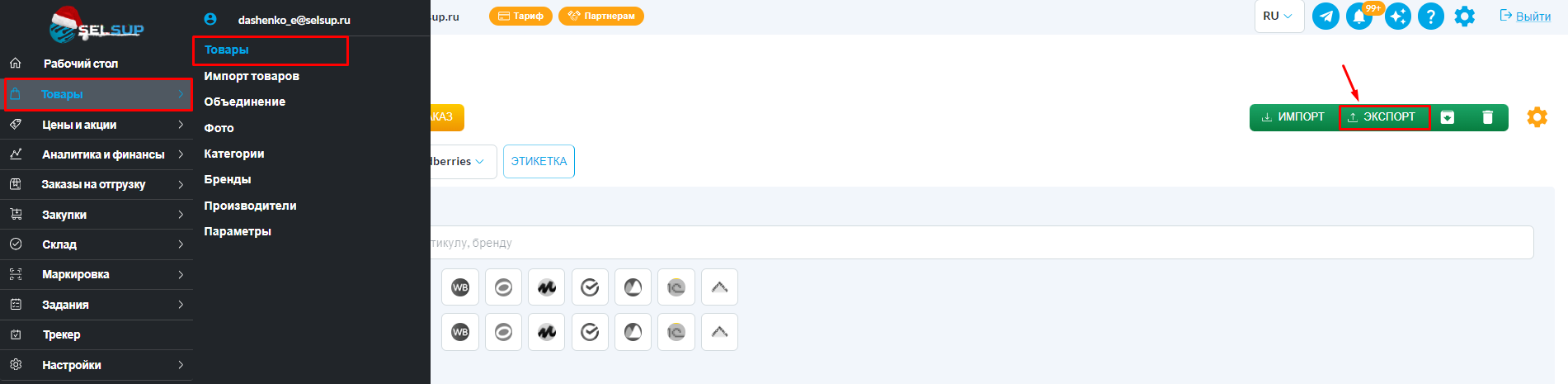
2. В открывшемся окне выберите организацию и маркетплейс, на которых нужно убрать остатки (если организация одна, то выбирать ее не нужно).
3. В поле «Остаток FBS и FBO» выберите «Есть». Выгрузится файл с теми товарами, у которых есть остаток FBO и FBS.
4. Нажмите «Выгрузить новый файл».
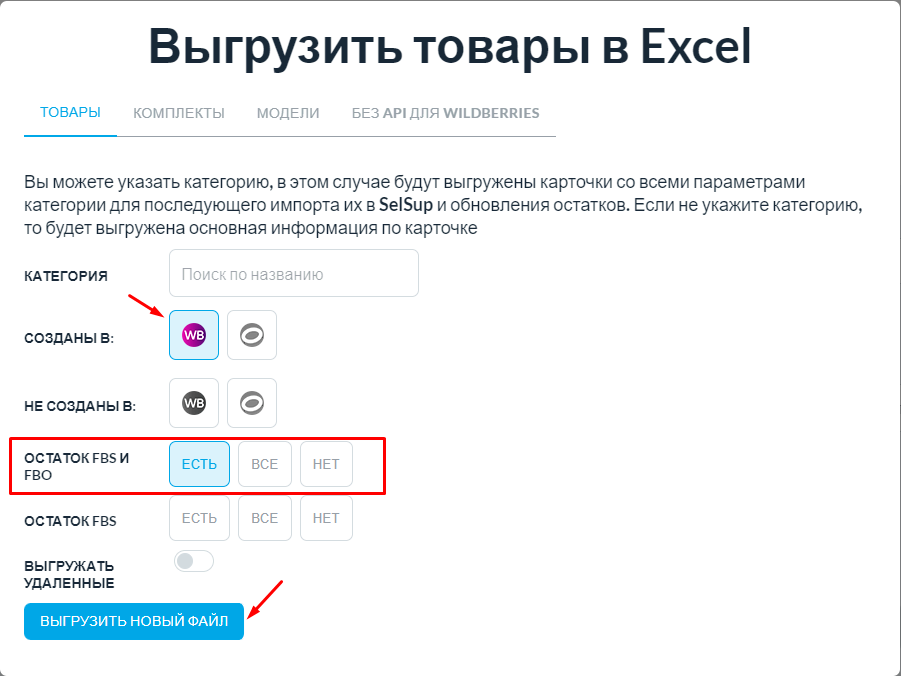
5. В загруженном файле найдите колонку «Убрать с остатков FBS», если хотите убрать остатки со всех маркетплейсов. Если хотите обнулить остатки только на одном маркетплейсе, например, Wildberries, то найдите колонку «Убрать с остатков FBS WB» и у нужных товаров в этом столбце проставьте «ДА» (Аналогично с товарами других маркетплейсов).
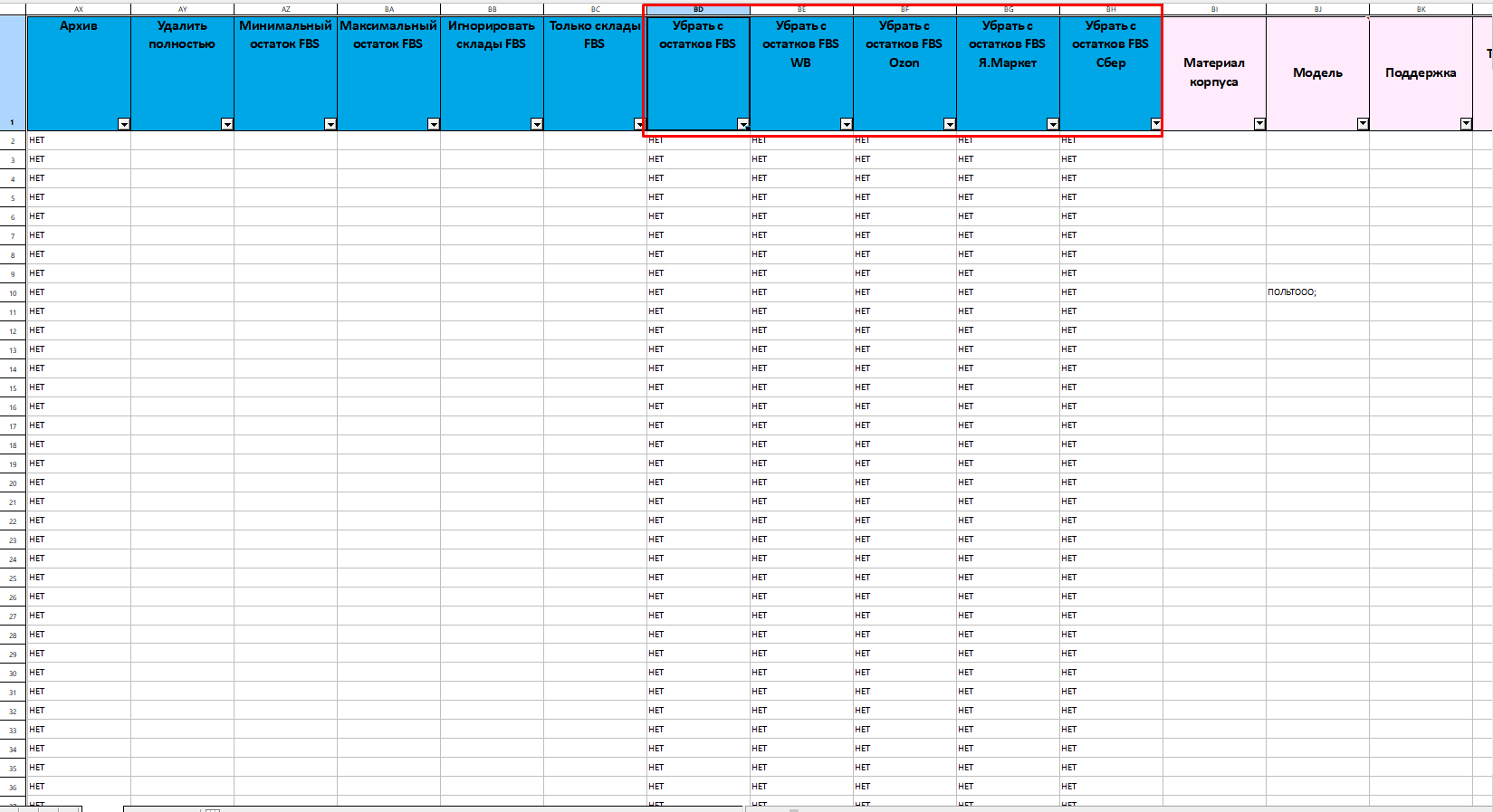
6. Отредактированный файл загрузите обратно в SelSup, раздел «Товары», кнопка «Импорт».

После нажатия на «Импорт» откроется страница «Импорт товаров», во вкладке «Массовое редактирование» укажите организацию, для которой обнуляете остаток и загрузите отредактированный файл в соответствующее поле.
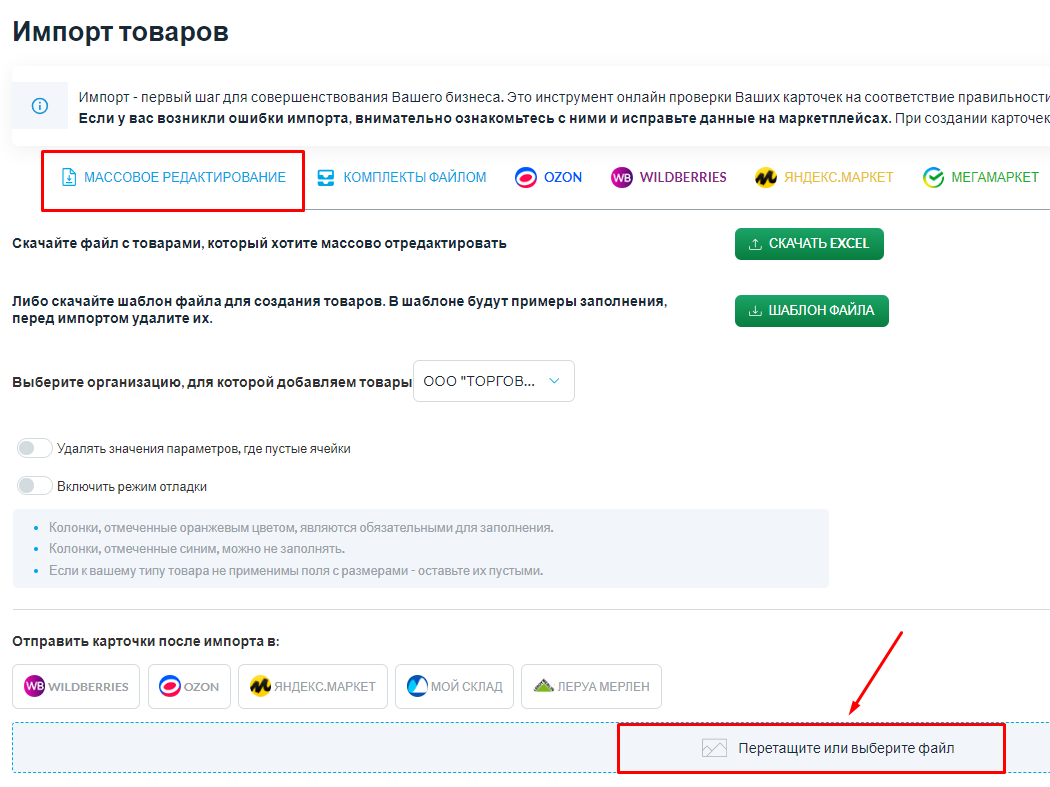
7. Перейдите в раздел «Заказы на отгрузку — Со своего склада FBS» и запустите «Импорт с обновлением остатков» для всех организаций или нажмите на стрелку для выбора определенной организации.
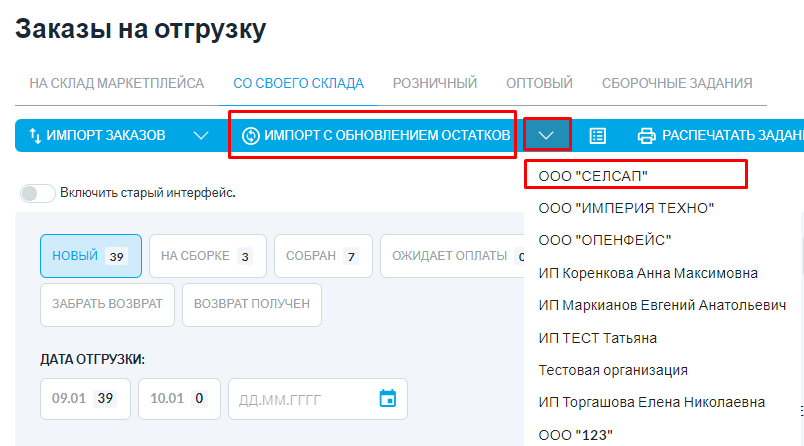
Остатки на маркетплейсах будут обнулены.
Инвентаризация (не рекомендуется)
Не рекомендуется, потому что так вы обнулите остатки в Selsup.
Проверьте, что у вас в "Моих организациях" ВЫКЛЮЧЕНЫ галочки Синхронизировать остатки и Онлайн остатки. (если галочки будут включены, то у вас обнулятся остатки на маркетплейсах при следующем импорте заказов или онлайн обновлении остатков).
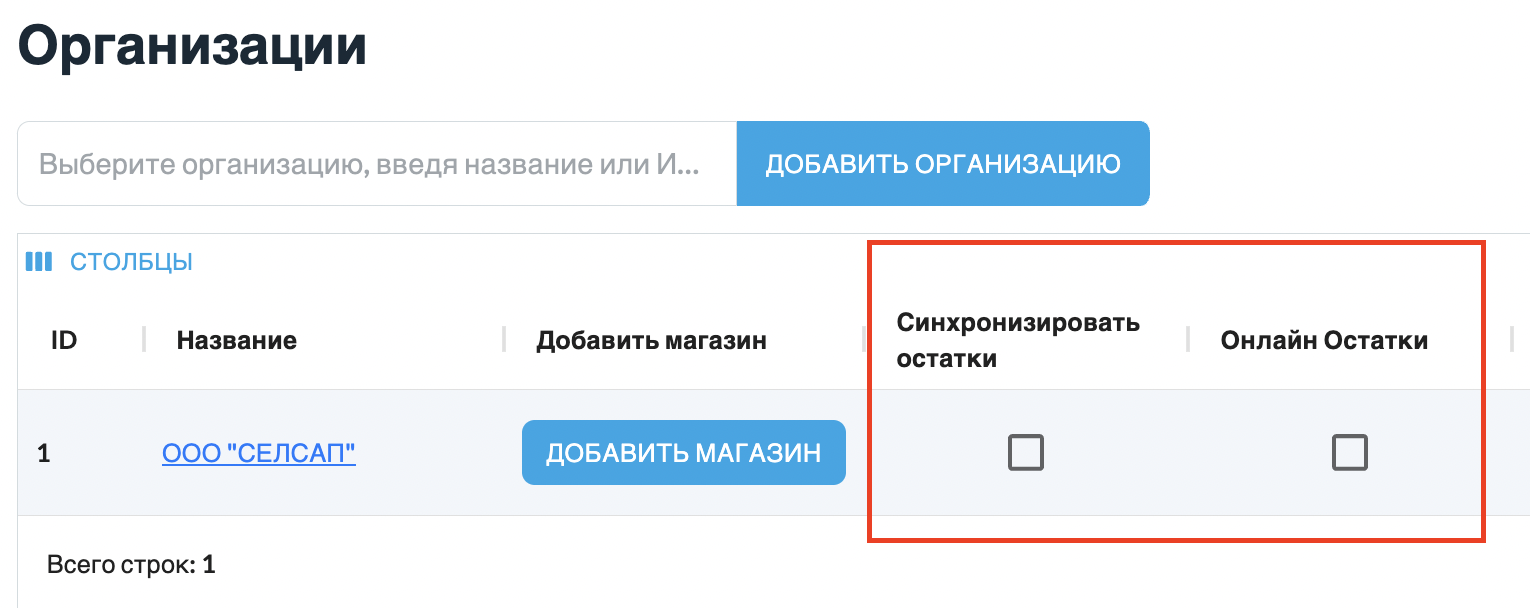
Перейдите на страницу Инвентаризации, выберите склад и нажмите на кнопку "Начать инвентаризацию".
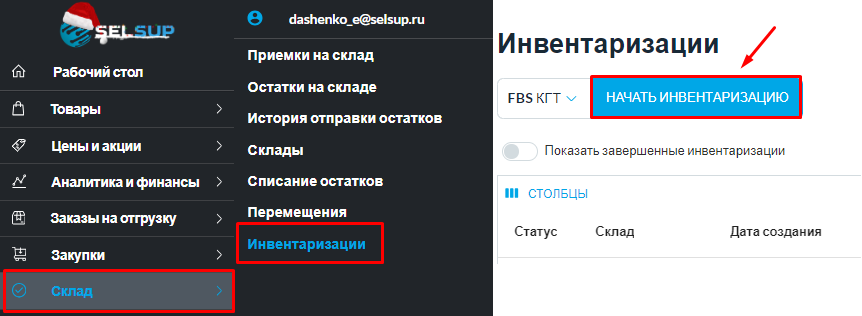
Нажмите на дату создания инвентаризации, чтобы перейти в нее:
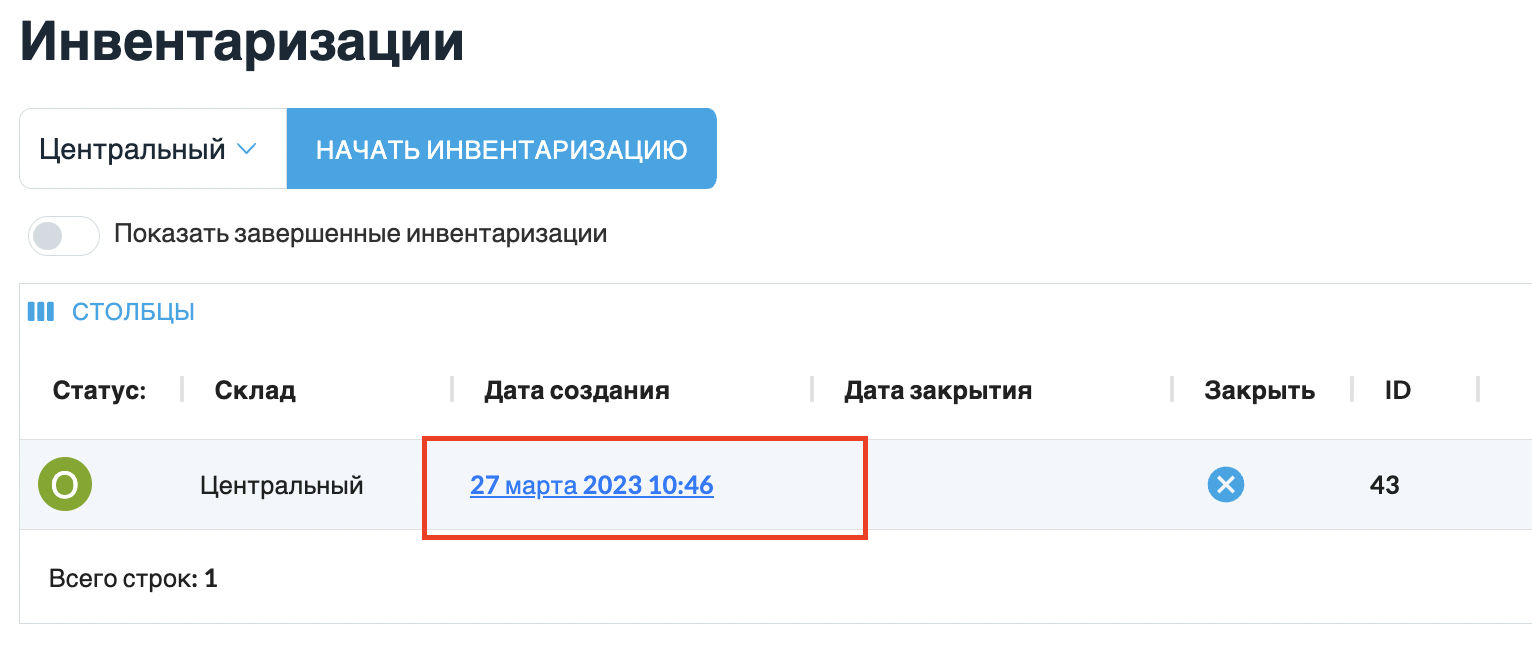
Скачайте текущие остатки товаров, проставьте "0" в столбце Остатки товаров и загрузите файл обратно в Selsup через кнопку "Загрузить измененные остатки товаров".
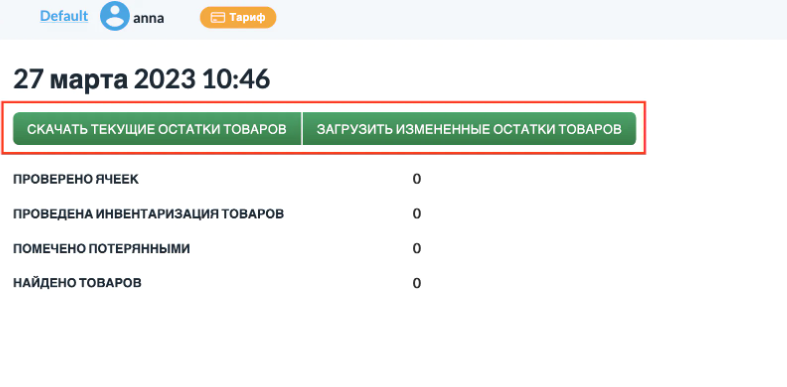
Особенности обнуления остатков на Яндекс Маркете и Мегамаркете
Подробно читайте здесь
ВверхПочему SelSup может обнулять остатки
Если вы не поставили связь склада Selsup со складами маркетплейсов, но при этом у вас включена синхронизация остатков – Selsup будет автоматически обнулять остатки товаров на всех складах в целях защиты. Чтобы отключить эту защиту, необходимо добавить ещё один склад в Selsup и указать у него связь с нужным складом маркетплейса, а также включить тумблер “Не передавать остатки”. В этом случае автоматического обнуления не будет.
Подробнее о связях со складами можете прочесть здесь.





